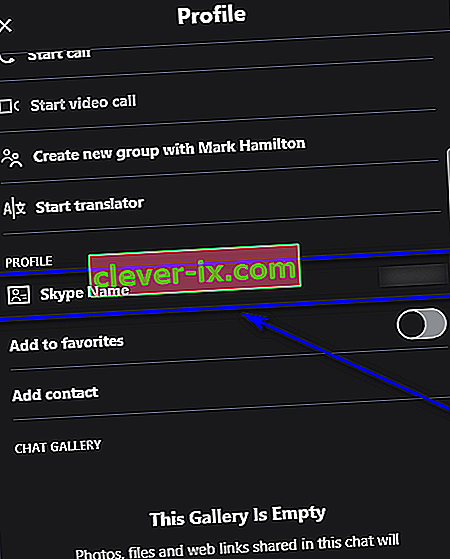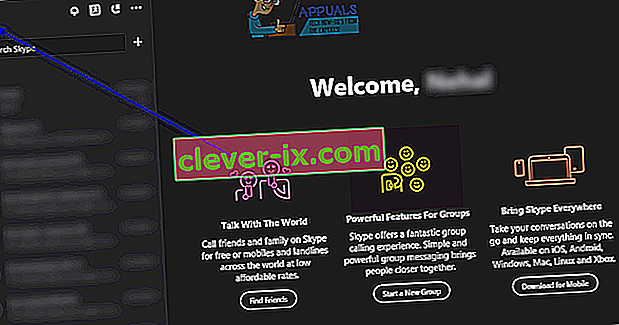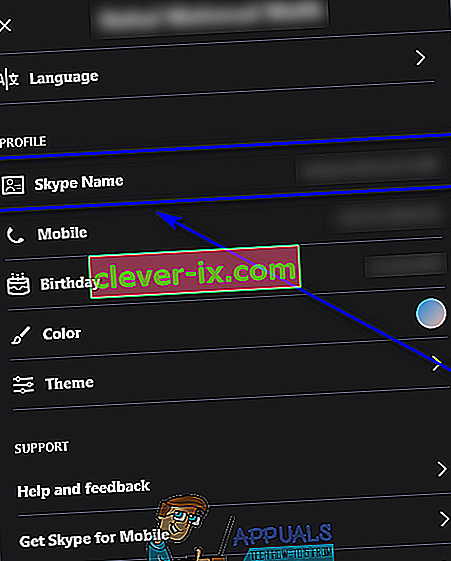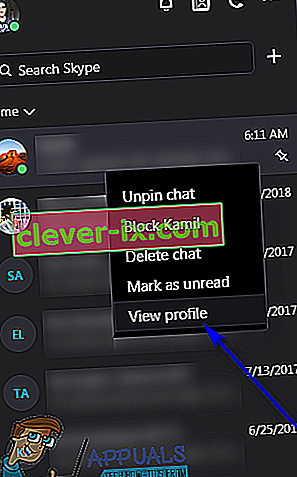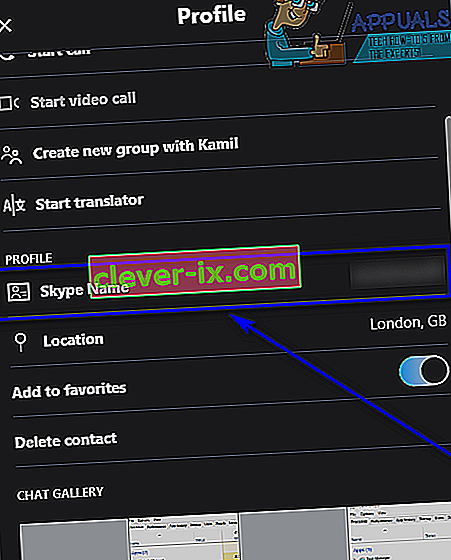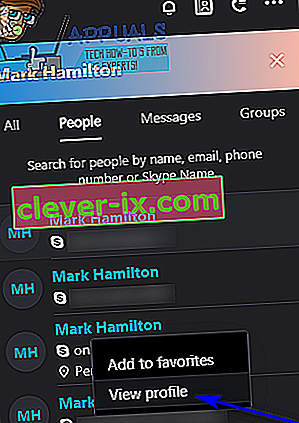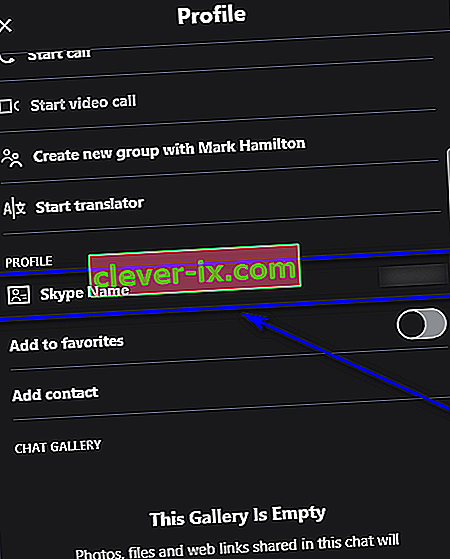Skype-brugere kan logge på deres Skype-konti ved hjælp af deres Skype-navne, e-mail-adresserne, der er knyttet til deres Skype-konti eller telefonnumrene, der er knyttet til deres Skype-konti (og naturligvis deres Skype-kontos adgangskoder). Dit Skype-navn er det brugernavn, du tilmeldte dig Skype, da du oprettede din Skype-konto første gang. Dit Skype-navn er det, der almindeligvis kaldes et “Skype-id”. I skrivende stund findes der to forskellige slags Skype-konti - Skype-konti, der blev oprettet med et specifikt Skype-id, og Skype-konti oprettet ved hjælp af Microsoft-konti (som som et resultat slet ikke har Skype-id'er).

Hvis du tilmelder dig Skype ved hjælp af din Microsoft-konto (den konto, du bruger til alle dine Microsoft-produkter - Windows, Xbox, Microsoft Office, hvad har du), behøver du ikke gå igennem besværet med at oprette et brugernavn til din Skype konto. I stedet bliver e-mail-adressen til din Microsoft-konto dit Skype-brugernavn, og det er det, du bruger til at logge ind på din Skype-konto, selvom du også kan bruge det telefonnummer, der er knyttet til din Microsoft-konto, og i forlængelse heraf din Skype-konto. For Skype-brugere, der oprettede deres konti ved hjælp af deres Microsoft-konti, er deres konto-id'er de samme som deres Live-id'er, men disse id'er vises ikke nogen steder på Skype, og e-mail-adresserne til deres Microsoft-konti betragtes som deres Skype-brugernavne i stedet.
Skype-brugere, der har Skype-brugernavne (Skype-id'er), glemmer dog ofte, hvad deres brugernavne overhovedet er, og undrer sig over, hvordan de kan finde deres brugernavne. Heldigvis, selvom Skype har gennemgået nogle store ændringer i de seneste år, er det ikke kun muligt at finde dit Skype-ID, mens du er logget ind på Skype, men det er også ret nemt. Uanset om du bruger Skype til Windows 10 eller en hvilken som helst version af Skype til Windows-skrivebordet, er alt hvad du skal gøre for at finde dit Skype-id (hvis din konto i første omgang har et):
- Start Skype .
- Klik på dit profilbillede i øverste venstre hjørne af vinduet.
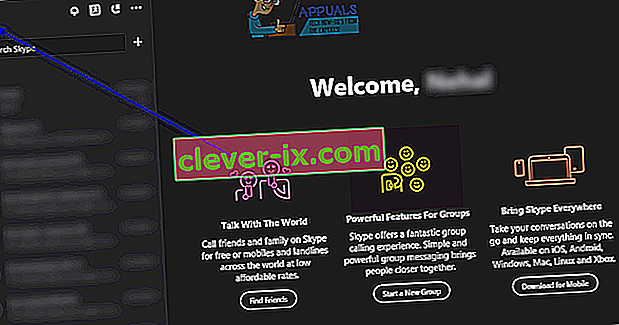
- Rul ned i din Skype-profil, indtil du ser dit Skype-navn . Det Skype-navn, du ser i din Skype-profil, er, hvad dit Skype-id er.
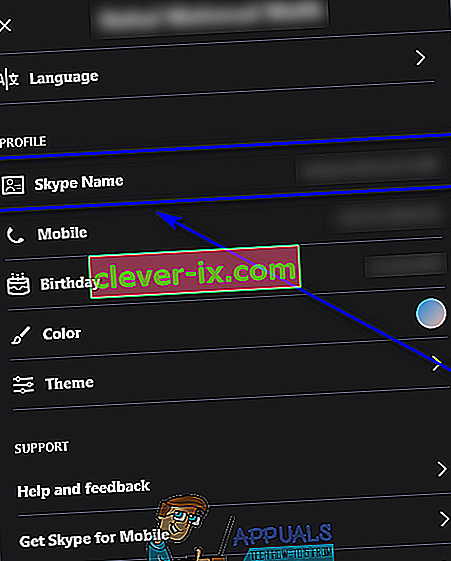
Skype-brugere, der oprettede deres konti ved hjælp af deres Microsoft-konti, kan ikke se deres Skype-navne her, da de ikke har nogen. I stedet vil disse brugere se e-mail-adresserne til deres respektive Microsoft-konti.
Hvis du ikke allerede er logget ind på Skype, men frygt ikke - du kan stadig finde dit Skype-id, du bliver bare nødt til at hoppe gennem et par ekstra rammer for at gøre det. Følgende er de to metoder, du kan bruge til at finde dit Skype-id, hvis du ikke allerede er logget ind på Skype:
Metode 1: Spørg en ven
Hvis du ikke er logget ind på Skype på nogen platform, kan du bare bede en af dine Skype-kontakter om at kontrollere, hvad dit Skype-id er. Alt, hvad en Skype-kontaktperson skal gøre for at finde dit Skype-id til dig, er:
- Find din samtale, og højreklik på den.
- Klik på Vis profil .
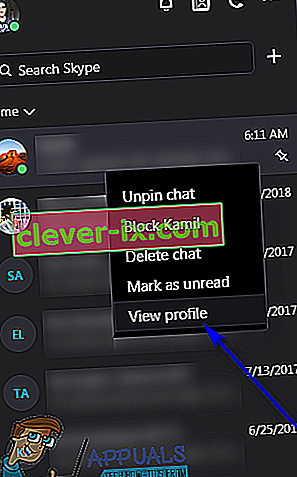
- Rul ned i din Skype-profil, indtil de ser dit Skype-navn , noter det og få det til dig.
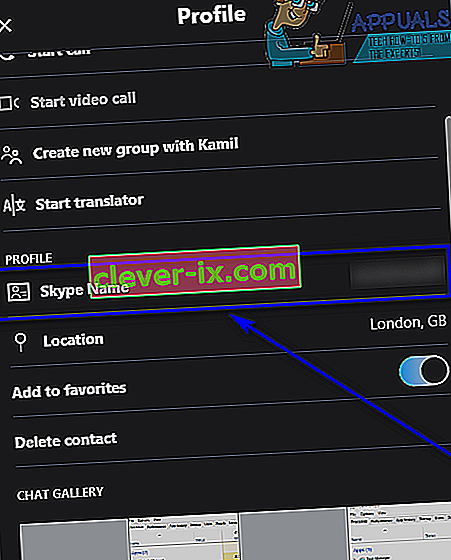
Metode 2: Opret en ny Skype-konto, og find Skype-id'et til din oprindelige konto
Hvis det er absolut udelukket at bede en af dine Skype-kontakter om at finde dit Skype-id, kan du stadig finde dit Skype-ID alene. For at gøre det skal du dog oprette en helt ny Skype-konto og logge ind på Skype med den. Næste:
- Indtast navnet (visningsnavnet, ikke Skype-navnet) på den Skype-konto, du vil finde Skype-id'et i feltet Søg på Skype .
- Naviger til fanen Personer i søgeresultaterne.
- Find den Skype-konto, du vil finde Skype-id'et i søgeresultaterne, højreklik på det og klik på Vis profil .
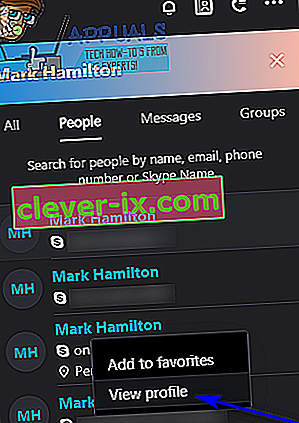
- Rul ned Skype-profilen, indtil du ser dens Skype-navn - det er Skype-id'et på din oprindelige Skype-konto.